LISTE SEITENZÄHLER
Sie können die Seitenzählerliste bei Bedarf manuell drucken.
Die für die Liste gedruckten Elemente sowie eine Beschreibung eines jeden Elements finden Sie weiter unten.
ABT. ID
Wenn <Verwaltung per Abteilungs ID> eingestellt ist, wird die Abteilungs ID gedruckt.
Abteilungs IDs werden in aufsteigender Reihenfolge gedruckt.
Abteilungs IDs werden in aufsteigender Reihenfolge gedruckt.
KOPIENSUMME
Druckt die Anzahl der Seiten für Drucksummen, Kopie, Scan und Druck.
GRZ. DRCKVOL.
Druckt die Seitenbeschränkungen für Drucksummen, Kopie, Scan und Druck.
|
WICHTIG
|
|
Dieser Vorgang kann nur von einem Anwender durchgeführt werden, der über die erforderlichen Zugriffsrechte verfügt. Informationen zu den Administratortypen finden Sie im Abschnitt "Festlegen von Administratoren".
|
Drucken der Seitenzählerliste
1.
Betätigen Sie die Taste  (Einstellungen/Speicherung).
(Einstellungen/Speicherung).
 (Einstellungen/Speicherung).
(Einstellungen/Speicherung). 2.
Berühren Sie nacheinander die Tasten [Einstellungen Verwaltung] → [Anwenderverwaltung] → [Verwaltung Abteilungs ID].
3.
Berühren Sie nacheinander die Tasten [Ein] → [Seitensummen].
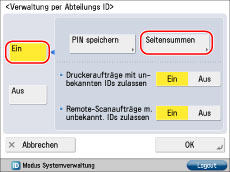
Wenn der Kontrollzähler F1 angeschlossen ist, berühren Sie die Taste [Seitenzähler prüfen].
4.
Berühren Sie die Taste [Liste drucken] → Wählen Sie den Typ der Seitenzählerliste → Berühren Sie die Taste [Druckstart].
Die Seitensummen, die zu Druckaufträgen ohne Abteilungs ID (leer gelassen) gehören, entsprechen der Summe der Angaben auf Seitenzählerlisten, der empfangenen Fax-/I-Faxdokumente und der von Computern gedruckten Seiten, die keiner gespeicherten Abteilungs ID entsprechen. Diese Drucke werden als Drucke mit unbekannten IDs bezeichnet.
Wenn Sie die Taste [Groß2 Zähl.verwaltung] berühren, wird ein großes Blatt Papier (A3) als zwei Druckseiten gezählt.
|
HINWEIS
|
|
Wenn Sie den Druckvorgang abbrechen möchten, berühren Sie die Taste [Abbrechen].
Durch Berühren der Taste [Schließen] schließen Sie das Display, das während des Druckens der Seitenzählerliste angezeigt wird.
|
5.
Berühren Sie nacheinander die Tasten [OK] → [OK].